
Recevoir une notification sur l'Apple Watch quand un service est hors ligne (serveur, site internet ou application)
Services gratuits
Intégrer des maps à vos sites QR Code modifiable après impression Lien court personnalisable Générateur de de mot de passe Créer des images pour les réseaux sociaux Créer des palettes de couleurs harmonieuses Déminifiez votre code Créer des fichiers .gitignore facilement Système de réservation pour restaurants Logiciel de réservation pour coiffeursBonjour Bonjour 😁 !
Aujourd'hui ce sera un article assez court, mais pratique, dans ma petite vie de développeur indépendant, je dois monitorer que les applications et sites internet de mes clients soit bien en ligne, cela vaut aussi pour le site sur lequel vous êtres actuellement 🙂.
Pour ne louper aucun incident, l'appareil qui me prévient s'il y a le moindre souci sur un des services que je gère est à mon poignet... et oui, c'est l'Apple Watch.
De base je suis quelqu'un qui n'aime pas les notifications, ça nous sort la tête de ce sur quoi on travaille est ce n'est pas ce qui est le plus pertinent pour être productif. Mais là, forcément, j'ai besoin de savoir s'il y a un souci.
Après, les faux positifs peuvent être parfois embêtants, mais c'est très rare.
UptimeRobot
Pour monitorer les services, j'utilise UptimeRobot, c'est un service gratuit qui permet de monitorer jusqu'à 50 services, ensuite, il faut passer à un abonnement payant.
L'intérêt de ce service, c'est qu'il peut vous prévenir via plusieurs moyens, par exemple si vous êtes chez "Free Mobile" vous pouvez utiliser la passerelle SMS de l'opérateur pour être notifié par SMS d'un problème.
Installation de l'application sur iPhone
Pour avoir les notifications sur l'Apple Watch, il faudra se munir de l'application iPhone, elle est disponible sur l'App Store.
Activation des notifications sur l'iPhone
Une fois l'application installée, il faut l'ouvrir et se connecter avec son compte Uptime Robot. Puis une fois que cela est fait, rendez-vous sur le site web d'Uptime Robot, cliquez sur votre adresse e-mail puis "my settings".
Ensuite, vérifiez que votre iPhone est bien présent dans la liste des "Alert Contacts", comme sur l'image ci-dessous.
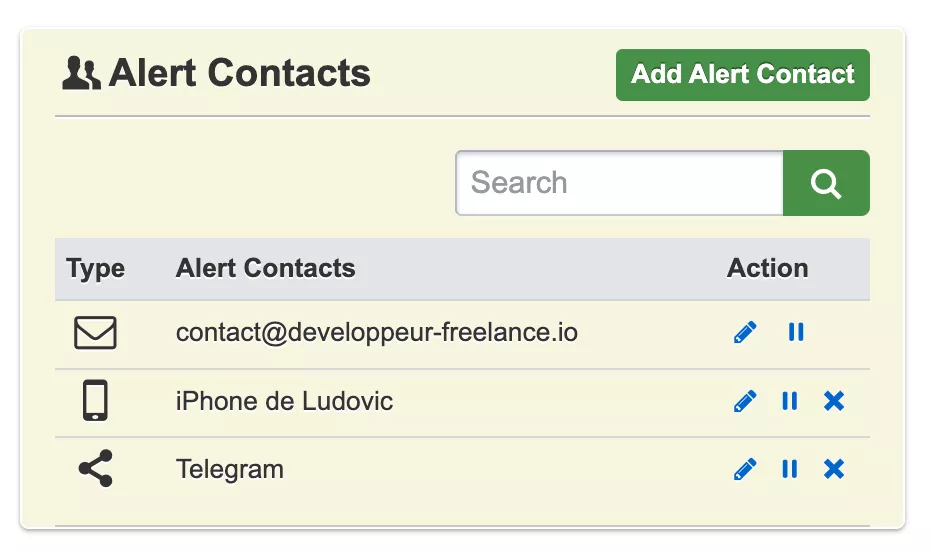
Activation des notifications sur l'Apple Watch
Maintenant que l'application est sur l'iPhone, pensez à vérifier que les notifications sont bien activées dans l'application "Watch" de votre téléphone puis -> notification.
Bonus : Notifications critiques
Sur l'iPhone, dans les réglages, sélectionnez UptimeRobot, puis Notificaton. Une fois arrivé à cet écran vérifier que "Alertes critiques" est bien activé.
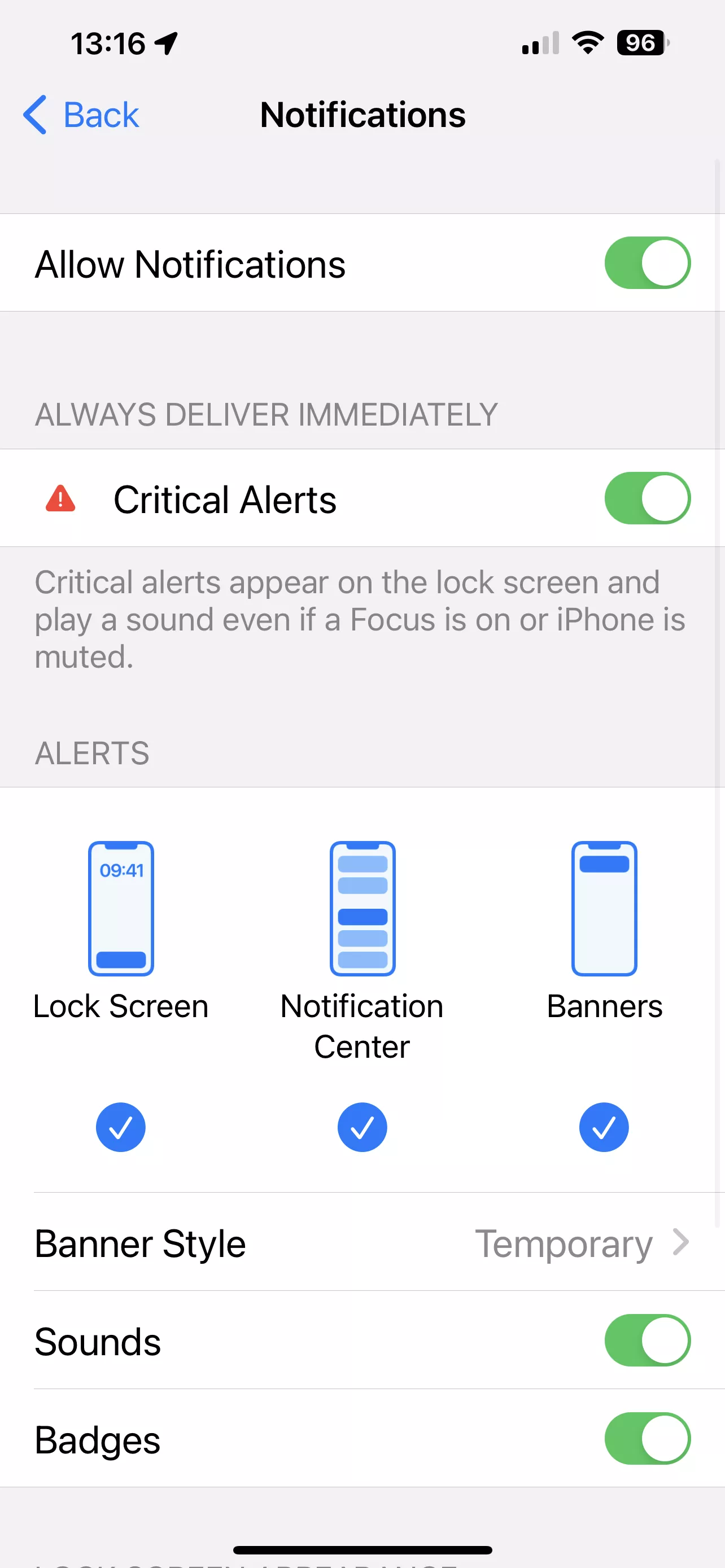
Cela aura pour effet de faire sonner avec un bruit strident la montre en cas de notifications de "down" d'un des services monitoré par UptimeRobot.
Conclusion
C'est un petit tutoriel très simple et plutôt pratique, si comme moi vous avez plusieurs services à monitorer en permanence.
Le fait que la notification arrive sur un objet que vous portez sur vous vous permet de ne pas louper tout éventuel problème.
C'est tout pour moi pour aujourd'hui, à la prochaine 😁.


